- Gestore di file per Mac
- Alternativa a Finder: l’elenco dei migliori gestori di file per Mac
Alternativa a Finder: l’elenco dei migliori gestori di file per Mac
Nel processo di lavoro, sorgono molte piccole attività legate alla gestione dei file, dal banale copiare/spostare a quelle più complesse, come la rinomina di gruppo, l’aggiornamento di archivi e la creazione di backup su server remoti. Tenendo conto della facilità d’uso del Finder, eseguire tutte queste operazioni rapidamente ed efficientemente è piuttosto difficile, tuttavia non impossibile, ma piuttosto dispendioso in termini di tempo.
Non sono né un ex utente Windows né un nuovo utente Mac, ho sempre usato Finder e ho rimandato l'idea di provare un'alternativa. Le caratteristiche e le prestazioni mi vanno bene, e non sono qui per una sostituzione urgente, ma per facilitare la ricerca di una buona alternativa.— da Reddit
Cos'è Finder su Mac?
Finder è il gestore di file predefinito utilizzato su macOS che ti permette di accedere a file, cartelle e app su Mac. È in realtà la tua guida al sistema di file di Mac. Non solo puoi visualizzare e gestire file ed altri elementi tramite Finder, ma puoi anche connetterti a server, condividere istantaneamente tramite AirDrop, fare il backup del tuo iPhone o iPad e trasferire file tra i tuoi dispositivi.
Tuttavia, non dispone di navigazione a schede ed è lento a volte. Oggi ci sono molte alternative a Finder e alcune offrono anche di più. Se stai cercando una soluzione del genere, continua a leggere per trovare un Finder migliore per Mac.
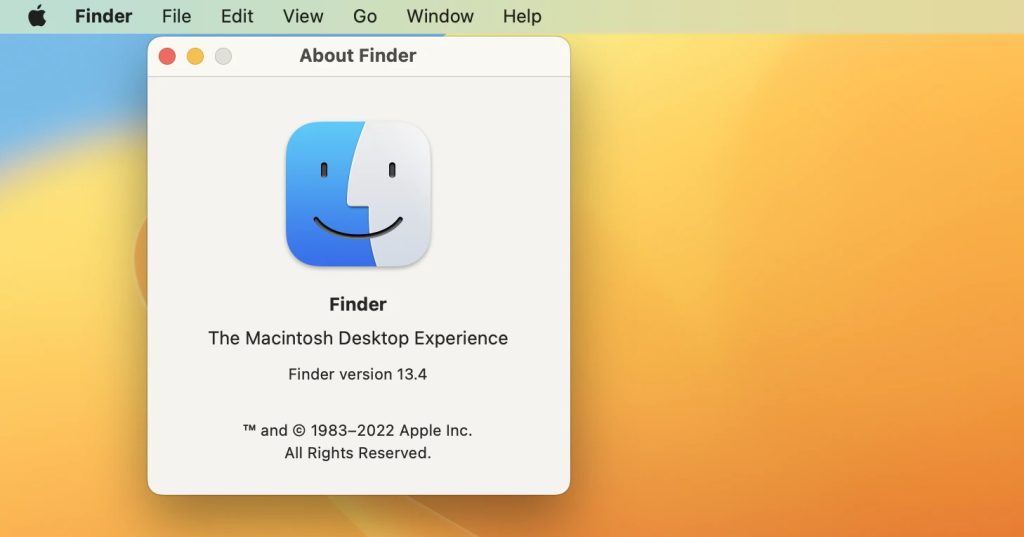
Principali funzionalità:
- Ricerca avanzata per restringere i risultati di ricerca
- Tag del Finder
- Ordinamento e organizzazione degli elementi
- Stack sul desktop per un’organizzazione comoda dei file
Panoramica dei migliori software sostitutivi di Finder
Commander One ⭐
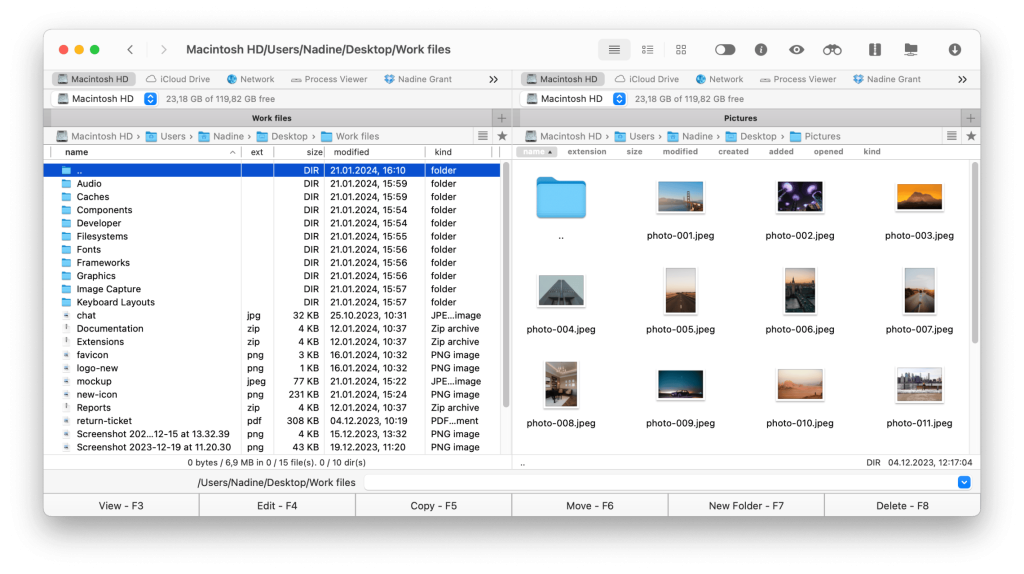
La prima alternativa a Mac Finder è Commander One. Grazie alla doppia interfaccia, l’applicazione combina diversi protocolli in una sola finestra, rendendola molto comoda per l’uso futuro. Se sei stanco di molte finestre aperte, Commander One è una delle migliori soluzioni per Mac. Pratico navigatore di file e client per lavorare con protocolli (FTP/SFTP/FTPS, WebDAV), servizi cloud (Backblaze, Box, Amazon S3, Google Drive, Dropbox, OneDrive, ecc.).
Si è dimostrato eccellente nel lavorare con i file su macOS e nel trasferimento dati tramite accesso remoto. Ottime aggiunte al gestore di file sono l’archiviatore, il gestore delle attività, l’emulatore di Terminal e molto altro ancora.
Principali caratteristiche:
- Interfaccia a doppio pannello con controlli trascina e rilascia
- Barra degli strumenti per mostrare i file nascosti
- Include una modalità breve
- Ricerca avanzata con supporto per espressioni regolari
- Tasti di scelta rapida personalizzabili
- Lavora con archivi: ZIP, RAR, TBZ, ecc.
Prezzo: gratuito, edizione PRO al prezzo di $29.99
Ultimo aggiornamento: 13 ottobre 2025
Pro
- Capacità di lavorare con dispositivi Android, MTP e iOS
- Emulatore di terminale
- Supporta i tag di Finder
- Un lungo elenco di formati di archivio supportati
- Sposta facilmente file tra unità locali e cloud drive
Contro
- Nessuna funzionalità di sincronizzazione delle directory
Path Finder
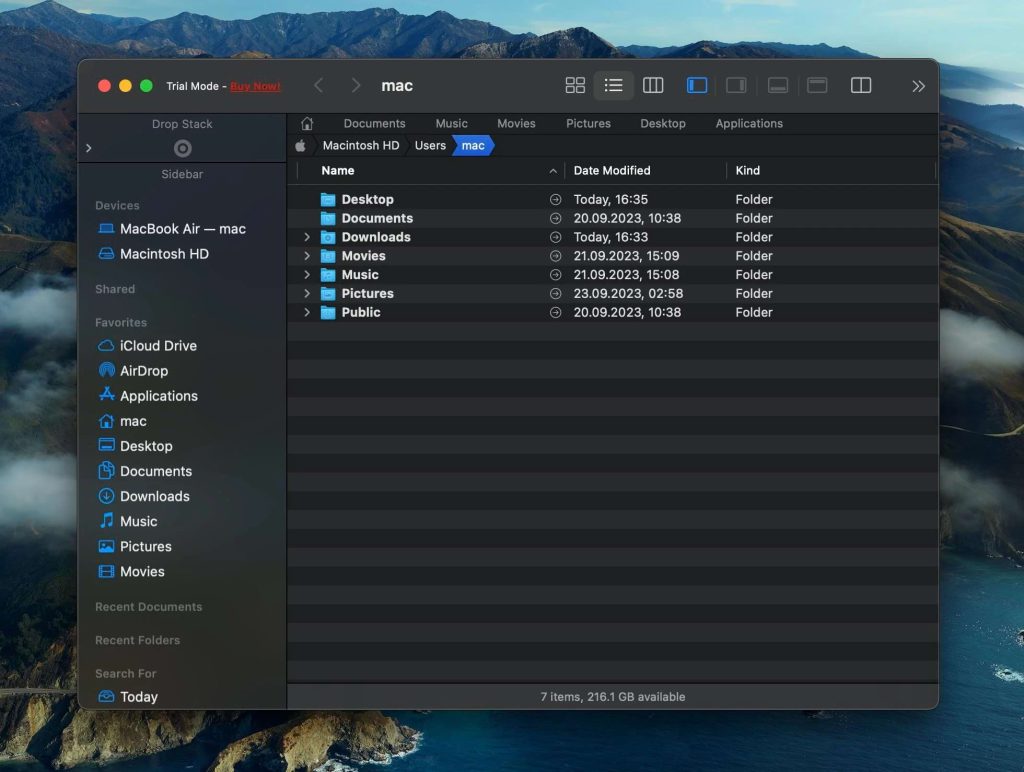
Per coloro che trovano limitate le funzionalità di Finder, Path Finder sarà certamente un programma molto utile. Questo software di gestione dei file segue l’ideologia di Finder, espandendone significativamente le capacità.
Il programma ha un client FTP integrato, può sostituire il Finder predefinito, funziona con schede e segnalibri, può mostrare l’anteprima di un gran numero di file grafici e di testo, gestire i processi, lavorare con archivi, cambiare l’aspetto e le proprietà delle cartelle, installare e disinstallare applicazioni, modificare combinazioni di tasti di scelta rapida, creare e convertire immagini di CD/DVD/Blu-ray, ecc. dischi e molto altro.
Principali funzionalità:
- Integrazione con Dropbox
- Dispone dello strumento di Confronto e Sincronizzazione integrato
- Visualizzare i file ed eseguire operazioni sui file su dispositivi iOS collegati tramite USB
- Browser a doppio riquadro per copiare i file
- Pila temporanea
- Ordinamento intelligente
Prezzo: $29.95 per l’abbonamento annuale, $32.95 per la licenza di 1 anno, prova gratuita di 30 giorni
Ultimo aggiornamento: 17 ottobre 2025
Pro
- Un'ampia gamma di impostazioni dell'interfaccia
- Funzione di registrazione su disco ottico
- La capacità di creare un nuovo file con un clic del mouse
- Meccanismo integrato Allume StuffIt
Contro
- Sovraccaricato di funzioni. Alcune di esse sono ripetute in diverse parti del programma, altre duplicano funzioni degli strumenti integrati di macOS o sono di dubbia utilità.
ForkLift
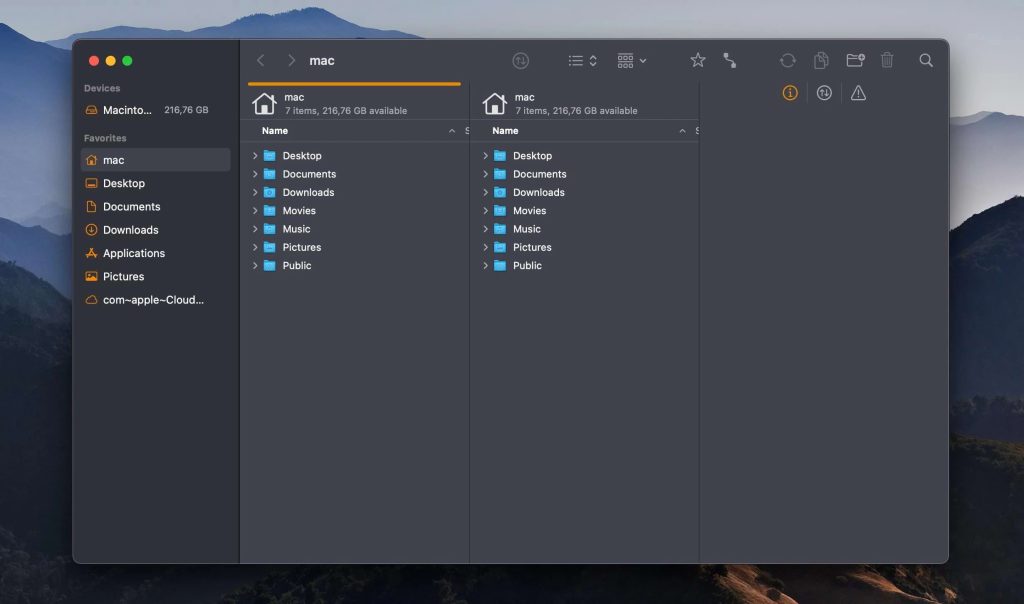
ForkLift segue scrupolosamente i requisiti di Apple per il design dell’interfaccia ed è estremamente attento ai dettagli. ForkLift è progettato per essere l’alternativa più veloce e potente al Finder di Mac. L’app si è rivelata molto piacevole, snella e, soprattutto, intuitiva durante la navigazione. Collegati ai server FTP o SFTP, gestisci il tuo account Amazon o dispositivi mobili tramite Bluetooth.
Tutte queste funzionalità sono perfettamente integrate in un’interfaccia sofisticata eppure facile da usare. Il design a doppio pannello aumenterà notevolmente la tua produttività insieme a funzionalità moderne come l’anteprima in tempo reale, il caricamento delle cartelle, ecc.
Principali funzionalità:
- Modifica file remoti
- Un widget nella barra dei menu che funziona in background
- Sincronizzazione con un clic
- Rinomina multipla file
- Gestione archivi
Prezzo: prova gratuita, $19.95 per la Licenza Singolo Utente, $29.95 per la Licenza Famiglia
Ultimo aggiornamento: 11 novembre 2025
Pro
- Interfaccia a doppio pannello
- Sincronizzazione delle cartelle
- Ridenominazione batch
Contro
- Non può essere controllato completamente tramite tastiera
- Una maggiore integrazione del Terminale potrebbe essere un vantaggio
Fman
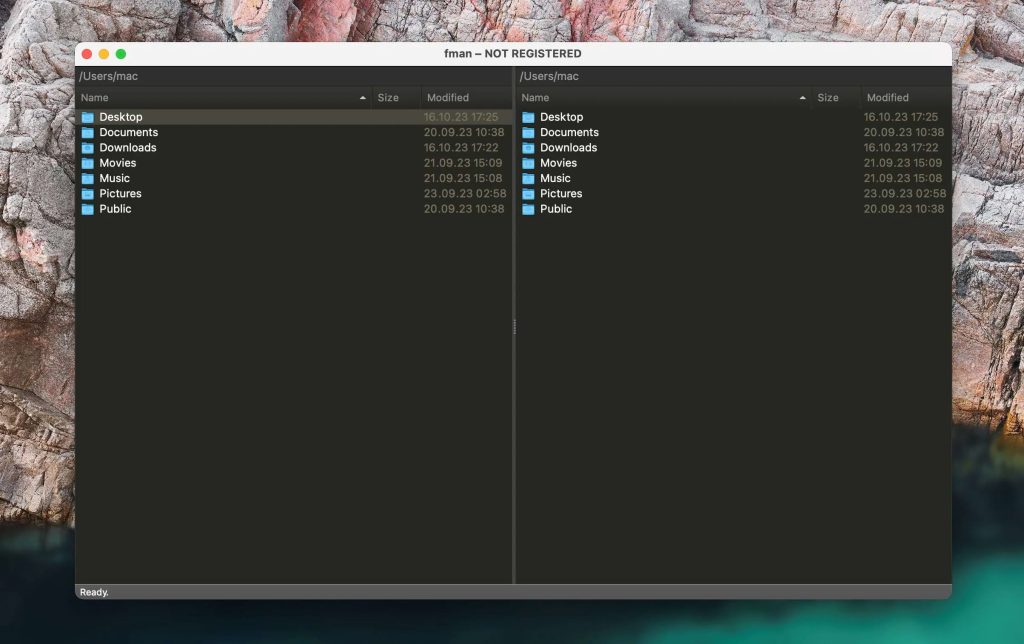
Fman è un gestore di file a doppio riquadro che mostra il contenuto di due directory diverse e permette di passare velocemente da un pannello all’altro semplicemente usando il tasto Tab. Puoi utilizzare fman per visualizzare il contenuto delle directory, copiare e spostare file/cartelle, montare drive esterni, e così via. Questa alternativa al Finder di Mac è veloce e ha un’interfaccia intuitiva da cui trarrai piacere estetico nel lavorarci.
Le funzionalità del programma possono essere ampliate tramite plugin creati da sviluppatori di terze parti. È disponibile un gran numero di plugin per fman, inclusi quelli per lavorare con archivi zip e tarball, una barra di stato più informativa, ottenere informazioni dettagliate sulle proprietà dei file, e così via.
Caratteristiche principali:
- Interfaccia a doppio riquadro
- Suggerimenti di ricerca per le cartelle più visitate
- La possibilità di personalizzare l’applicazione alle tue esigenze con un sistema di plugin
Prezzo: versione gratuita, Pro costa 39$
Pro
- Capacità di aggiungere estensioni
- Semplice da usare
- Multipiattaforma
Contro
- Un po' lento nel caricamento e nella navigazione tra le cartelle
- Nessuna scelta tra opaco-scurol o fresco-chiaro
Nimble Commander
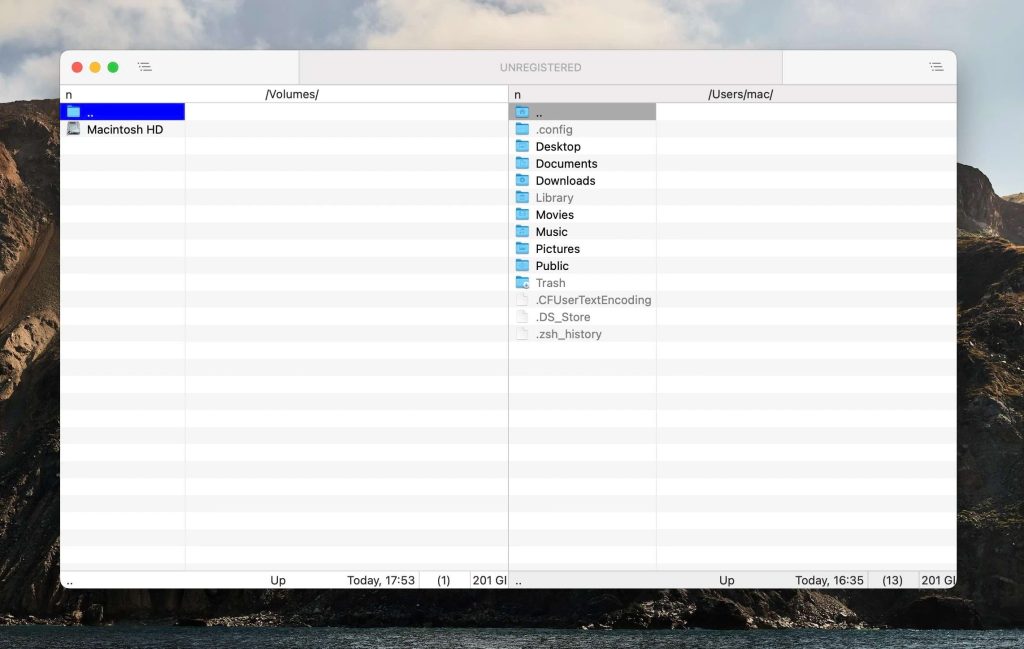
Nimble Commander – consuma una quantità minima di risorse e fornisce una risposta immediata, lavorando altrettanto velocemente con una finestra o decine di esse. La flessibilità di questa alternativa al Finder di macOS gioca un ruolo importante, poiché grazie a ciò è possibile personalizzare tutto secondo i tuoi desideri.
Quasi tutte le azioni (se non tutte) con i file e gli strumenti aggiuntivi sono eseguite utilizzando scorciatoie da tastiera, che è un grande risparmio di tempo e permette di lavorare come ai bei vecchi tempi. Gli sviluppatori non hanno cercato di accontentare tutti immediatamente, ma si sono chiaramente concentrati sul pubblico di destinazione – utenti avanzati.
Principali caratteristiche:
- Modalità amministratore
- Rinominazione di massa dei file
- Navigazione file di archivio
- Visualizzatore di file integrato
- Visualizzazione delle informazioni di sistema come utilizzo CPU/RAM, spazio su disco libero
Prezzo: gratuito
Ultimo aggiornamento: 18 dicembre 2024
Pro
- Navigazione conveniente
- Integrazione con Anteprima Veloce
- Integrazione con Spotlight
- Emulatore di terminale
Contro
- Utenti esperti orientati
- Può avere problemi con l'apertura di un collegamento a cartelle di rete
DCommander
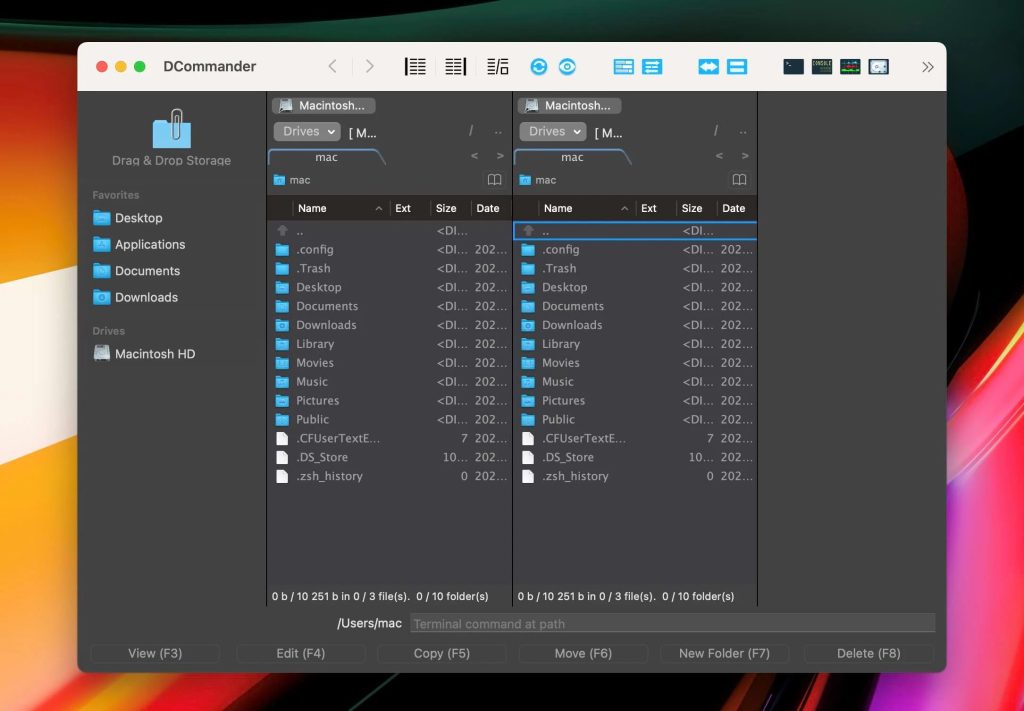
In generale, DCommander conosce il suo mestiere e svolge perfettamente i compiti a lui affidati. L’interfaccia di questo sostituto del Finder per Mac è praticamente identica a quella di Total Commander: nella parte superiore c’è una barra degli strumenti personalizzabile, poi ci sono due finestre di lavoro con la possibilità di selezionare rapidamente i dischi e le informazioni sullo spazio disponibile, e in basso, c’è un pannello con i pulsanti per lavorare sui file.
Tra le funzionalità aggiuntive, è degno di nota un ordinamento competente, l’accesso rapido ai file e alle cartelle nascoste, il supporto FTP, la lettura e il lavoro con archivi (ZIP, JAR, EAR, WAR, XPI e ODT) e le schede.
Principali funzionalità:
- Funzionalità QuickLook integrata
- Navigazione tramite tastiera
- Lavoro con archivi
- Strumento di ricerca avanzato
Prezzo: versione di prova gratuita di 30 giorni, $39.99 per la versione premium
Ultimo aggiornamento: 11 novembre 2025
Pro
- Ha una modalità a schermo intero che supporta i display Retina
- Visualizzazione e modifica rapide con un clic
- Connessione ai server FTP e altro ancora
Contro
- La funzionalità non è sufficiente per utenti avanzati
Migliori alternative a Finder – Tabella comparativa
| Caratteristica | Commander One | Path Finder | ForkLift | Fman | Nimble Commander | DCommander |
| Interfaccia | Doppio pannello | Doppio pannello | Doppio pannello | Doppio pannello | Doppio pannello | Doppio pannello |
| FTP/SFTP integrato | ||||||
| Crittografia file | ||||||
| Archiviazione Cloud | ||||||
| Anteprima file | ||||||
| Integrazione terminale | ||||||
| Gestione archivi | ||||||
| Prezzo | Gratis / $29.99 | $29.95 | Da $19.95 a $69.95 | Gratis / $39 | Gratis | $39.99 |
| Facilità d’uso | Moderato | Avanzato | Moderato | Avanzato | Avanzato | Moderato |
| Piattaforma | macOS | macOS | macOS | macOS, Windows, Linux | macOS | macOS |
Perché le persone cercano un'alternativa a Mac Finder?
L’app Finder è spesso uno dei principali punti di derisione quando si confronta macOS con Windows o Linux. In breve, non dispone di navigazione a schede, non offre un modo indolore per tagliare i file. A volte è dolorosamente lento e persino per gli utenti più esperti navigare nelle sue undici miliardi di finestre aperte quando si cercano progetti complessi e sottocartelle può essere confuso. In aggiunta a ciò, crea file .DS_Store dappertutto e in ogni cartella che apri quindi non c’è motivo di pensarlo come una buona applicazione.
Nonostante ciò, Finder è un software di gestione file soddisfacente. Per una routine lavorativa ordinaria, funziona senza intoppi e non è necessario pagare per le sue funzionalità. Tuttavia, se conservi molti file e hai bisogno di organizzare adeguatamente i dati, qui le cose possono diventare un po’ impegnative.
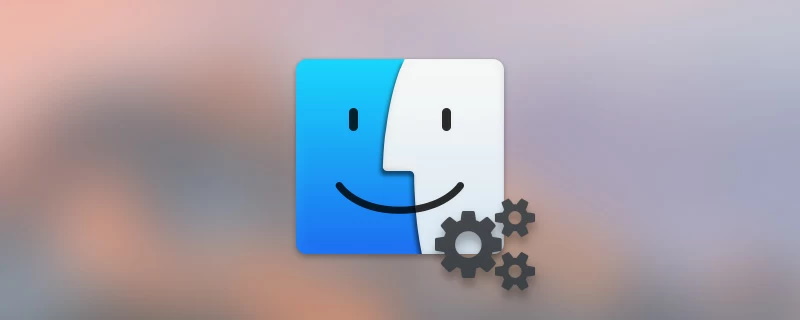
Quindi cosa manca a Finder e perché le persone hanno bisogno di un sostituto di Mac Finder?
- Apple non ha sempre aggiornato Finder con nuove funzionalità regolarmente. Se confrontiamo Finder con alcune versioni più vecchie di altri software di gestione file, la mancanza di funzionalità di Finder può essere un grosso ostacolo.
- Una delle funzionalità mancanti in Finder è la Ricerca Avanzata. A volte può essere difficile trovare il file/cartella che stai cercando.
- Le opzioni di visualizzazione di Finder sono limitate. Quando vuoi sfogliare centinaia di foto e scegliere quelle giuste, può essere un vero incubo.
- Finder non è la scelta ideale per gestire il tuo storage di rete. Spesso potresti desiderare di avere una soluzione migliore.
- Alcune delle funzioni di base sono eseguite molto male, senza nemmeno considerare che ne mancano alcune (come connessioni remote, sincronizzazione o una navigazione intuitiva).
Quali caratteristiche dovrebbe avere una buona alternativa a Mac Finder?
Cerchiamo di capire quali caratteristiche dovrebbe avere un’alternativa efficiente al Finder? Oppure cosa cercare nella sua alternativa.
- L’interfaccia utente del software di gestione dei file dovrebbe essere piuttosto intuitiva. Gli utenti non devono passare ore davanti allo schermo del computer per imparare a utilizzare quest’utilità. In breve, lo scenario senza apprendimento è il migliore.
- Un altro fattore chiave è la personalizzabilità. Dovrebbe coprire ogni aspetto dell’app, soprattutto le opzioni di visualizzazione. In uno scenario ideale, dovresti avere il modo giusto per trovare i file/cartelle che desideri.
- Le funzionalità aggiuntive sono anche un grande vantaggio per una buona sostituzione del Finder, come la rinomina batch, la sincronizzazione di file e cartelle, la gestione dei file di rete, ecc.
- Interfaccia a doppio pannello. Il modo più comodo e semplice per lavorare con i tuoi dati. Può aiutarti a confrontare le informazioni dal pannello singolo.
- L’affidabilità è ciò che abbiamo sempre in mente, ma di cui non parliamo mai. Poiché stai trattando con file importanti e stai cercando un’app per lavorarci, l’affidabilità dovrebbe essere una questione che ti preoccupa al fine di evitare bug e danneggiamenti dei dati.
Tenendo a mente tutti questi criteri, abbiamo raccolto le migliori soluzioni alternative a Finder per Mac. Guarda le nostre soluzioni qui sotto e scegli quella che ti attrae di più.
Conclusione
Ecco la nostra lista delle migliori alternative a Mac Finder, tuttavia, puoi cercare altri sostituti di Finder. Forse un giorno Apple penserà ad aggiornare Finder rendendolo uno dei migliori gestori di file, ma per ora, ti consigliamo di dare un’occhiata più da vicino a Commander One o software simili e trovare quello che trovi più allettante. Tutte le soluzioni della nostra lista combinano comodità e funzionalità avanzate.
Domande Frequenti
Se stai utilizzando un Mac e cerchi un gestore di file migliore rispetto al Finder standard, prendi in considerazione l’idea di provare Commander One. Questo potente strumento offre funzioni utili come la visualizzazione a doppio pannello, tasti di scelta rapida personalizzabili e supporto FTP, tra gli altri. La sua interfaccia facile da usare lo rende un’ottima opzione per chiunque voglia migliorare la propria esperienza di gestione dei file su macOS.
MacOS ha il suo gestore di file – Finder, il quale è in gran parte simile a Esplora File (e migliore sotto alcuni aspetti).
La mancanza di funzionalità di Finder rende difficile agli utenti controllare pienamente i propri dati.
